怎么苹果手机导入视频格式
是将不同来源的视频导入苹果手机(iPhone)的详细方法及注意事项,涵盖多种场景和工具:
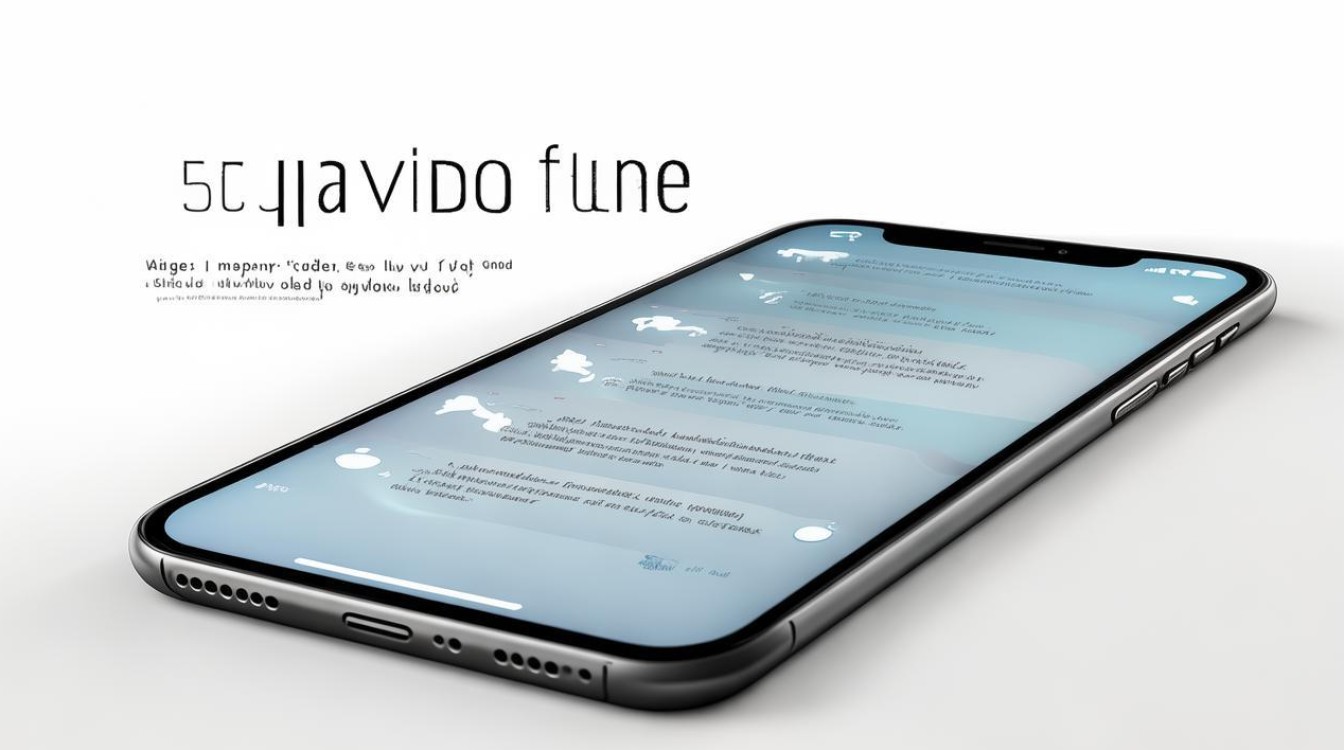
通过iTunes同步传输(适合电脑端批量操作)
-
准备工作
- 确保已安装最新版iTunes(Windows/macOS Mojave及以下版本适用),若使用macOS Catalina及以上系统,则需改用“访达”(Finder)。
- 用数据线连接iPhone与电脑,解锁设备并点击弹出的“信任”提示框以授权访问权限。
-
添加视频到资料库
- 打开iTunes,点击顶部菜单栏的「文件」→「将文件添加到资料库」,选择本地视频文件(支持MP4、MOV等格式),若格式不兼容,建议先转换为上述格式再继续操作。
- 进入「影片」分类下的「家庭视频」子栏目,确认文件已成功加载。
-
同步至设备
- 点击左侧边栏的设备图标,勾选「同步影片」选项,并手动选取目标视频。
- 点击右下角的「应用」按钮开始同步过程,完成后,可在iPhone的「视频」应用中查看。
-
高级玩法:定向导入特定App
在iTunes的设备页面切换到「文件共享」标签页,选择支持文档存储的应用(如VLC播放器),直接拖拽视频文件到右侧窗口实现精准投放,此方式不会占用相册空间,但需依赖第三方播放器打开。
AirDrop隔空投送(苹果生态内高效无损传输)
-
设备配对要求
- 发送方需为Mac、iPad或其他iOS设备,接收方为iPhone,双方须登录同一Apple ID且开启蓝牙功能。
- iPhone操作路径:从屏幕底部上滑调出控制中心→长按Wi-Fi图标进入扩展菜单→检查「隔空投送」是否设为“所有人”或“仅限联系人”。
-
执行传输步骤
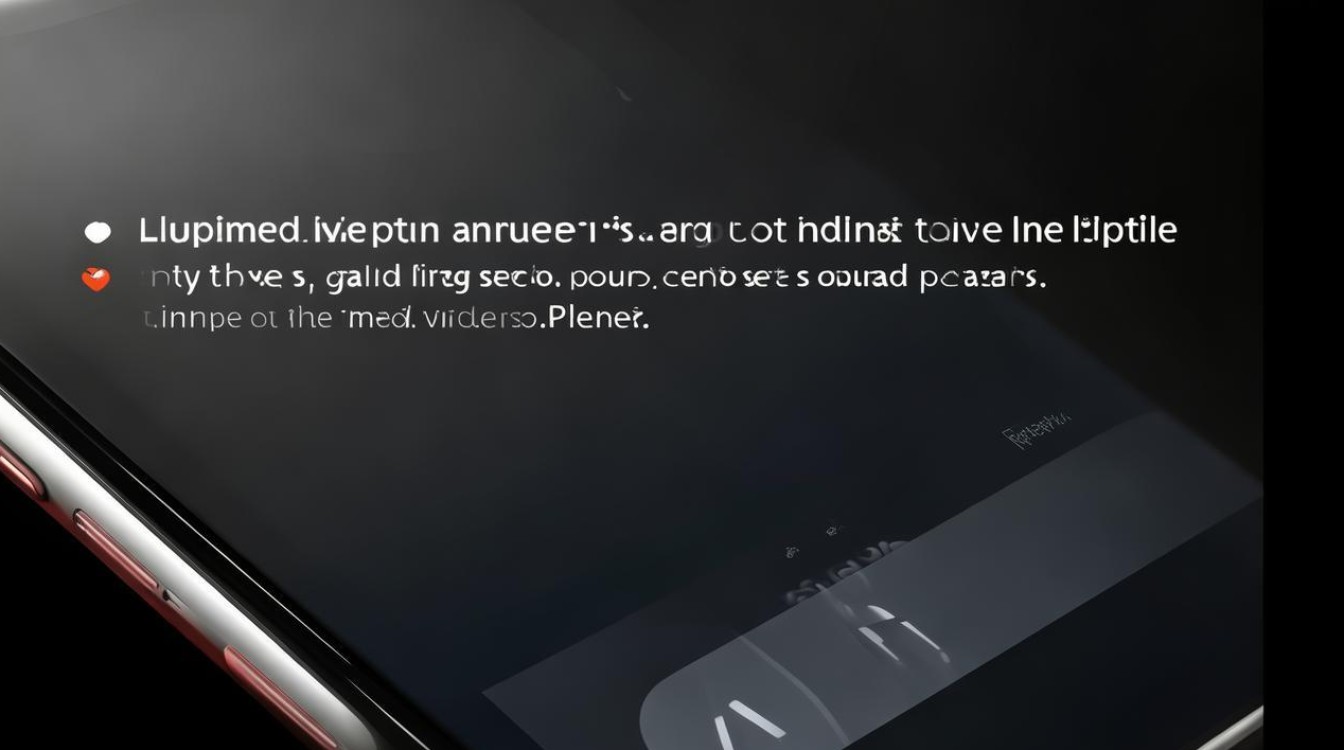
- Mac端:右键单击目标视频文件→「共享」→选择目标iPhone设备;
- iOS端:接受弹窗请求后,文件自动存入「照片」或「文件」App对应位置,该方案优势在于无需转换格式且保留原画质。
云服务接力(iCloud或其他网盘跨平台协作)
-
iCloud云端中转站
PC端上传:访问iCloud官网登录账户,将视频拖入「我的云盘」;移动端下载:iPhone打开「文件」App→浏览iCloud Drive目录→下载后可选择保存至相册,注意免费用户仅提供有限存储空间,大文件可能受限。
-
替代方案:网盘间接传输
主流选择包括百度网盘、腾讯微云等,电脑端上传视频生成分享链接→手机端通过浏览器打开链接→点击下载按钮完成保存,此方法不受苹果生态束缚,适合跨系统传输。
社交软件快捷通道(小体积文件应急方案)
| 工具 | 操作流程 | 限制条件 |
|---|---|---|
| QQ/微信 | 电脑客户端发送文件给手机账号 → 移动端点击下载并保留原始画质 | 单次最大支持数百MB |
| 邮件附件 | 添加视频作为附件发送至自己邮箱 → iPhone邮件App查收附件 | 受服务商大小限制 |
| AirDrop替代 | 同一局域网内使用第三方传输工具(如Send Anywhere)实现极速直传 | 需额外安装辅助应用 |
原生应用转换与管理(系统级优化方案)
-
iMovie剪辑导出标准化
启动内置的iMovie应用→创建新项目导入原始素材→无需复杂编辑直接导出→设置参数选「最高质量」确保输出为MP4编码,该方式能自动修正元数据标签,提升兼容性。
-
相册自动转码机制激活
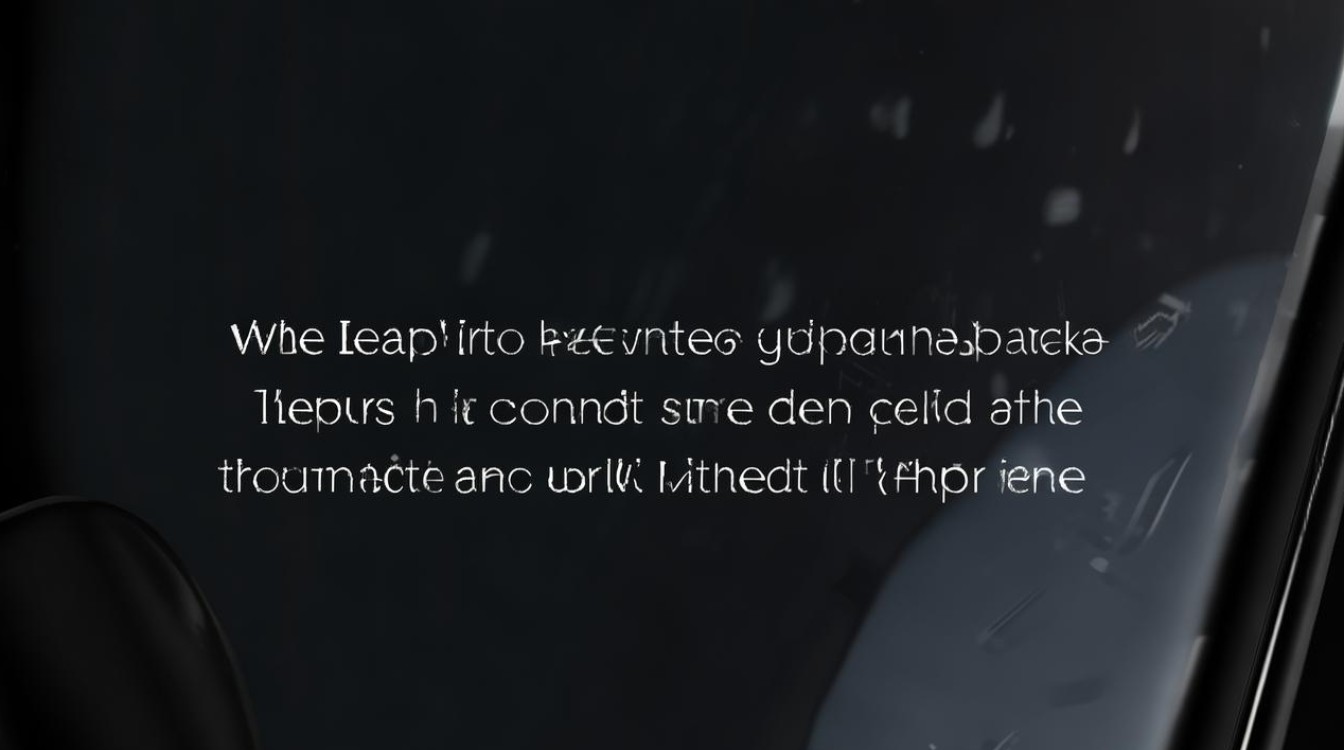
前往「设置」→「照片」→开启「自动转换」开关,此后所有存入相册的非MP4格式视频均会被后台转码,用户无需手动干预即可统一播放标准。
格式兼容性指南与常见问题解决
-
官方支持清单:iPhone原生支持H.264编码的MP4、MOV及M4V封装格式,遇到AVI、MKV等冷门编码时,必须借助工具重编码,例如可用HandBrake免费软件批量处理多文件。
-
错误排查思路:当导入失败时优先检查三点:①文件扩展名是否正确;②编码参数是否符合规范;③存储路径是否有写入权限,多数情况下重启设备可恢复异常状态。
FAQs
Q1:为什么某些MP4文件仍然无法导入iPhone?
A:即使扩展名为MP4,若采用非标编码(如Xvid)仍会导致识别失败,此时可用MediaInfo检测具体编码参数,并通过FFmpeg命令行工具重新封装为标准AVC/H.264流。
Q2:如何快速定位已导入的视频存放位置?
A:根据导入方式不同有所区别:①iTunes同步的内容位于「视频」App;②AirDrop接收的文件默认归入「照片」相簿;③通过文件共享功能存入的应用内文件夹需在该App内部查找,建议养成分类整理习惯,避免混乱。
通过以上策略组合,可实现从PC到移动设备的全链路视频管理,满足日常创作与娱乐需求
版权声明:本文由环云手机汇 - 聚焦全球新机与行业动态!发布,如需转载请注明出处。






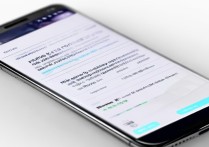





 冀ICP备2021017634号-5
冀ICP备2021017634号-5
 冀公网安备13062802000102号
冀公网安备13062802000102号